Como salvar e baixar textos, imagens e páginas inteiras da web no Safari em um Mac
Se você estiver usando a web para pesquisar tópicos interessantes, poderá descobrir que precisa salvar textos, imagens ou até mesmo páginas inteiras da web para sua pesquisa online. Com o Safari, você tem várias opções para salvar conteúdo online relevante. Leia como fazer isso abaixo.
Como salvar texto do Safari
Poupe alguns cliques do truque usual de copiar e colar. Basta destacar o texto que deseja copiar e arrastá-lo diretamente para um campo de texto. Você deve ver o texto encolher e um ícone de mais (+) verde aparecendo ao passar o ponteiro do mouse sobre o campo de texto.
Como alternativa, você também pode salvar um trecho de texto em uma nota existente. Para fazer isso, realce o texto no Safari e, em seguida, clique com a tecla Control pressionada ou toque com dois dedos nele. Escolha Compartilhar > Notas . Selecione uma nota existente ou adicione uma nova escolhendo Nova Nota .
Como salvar imagens do Safari
O Safari oferece várias opções ao salvar imagens, dependendo de onde você deseja que elas sejam salvas. Para salvar uma imagem, passe o ponteiro do mouse sobre a imagem e, em seguida, clique com a tecla Control ou toque com dois dedos na imagem.
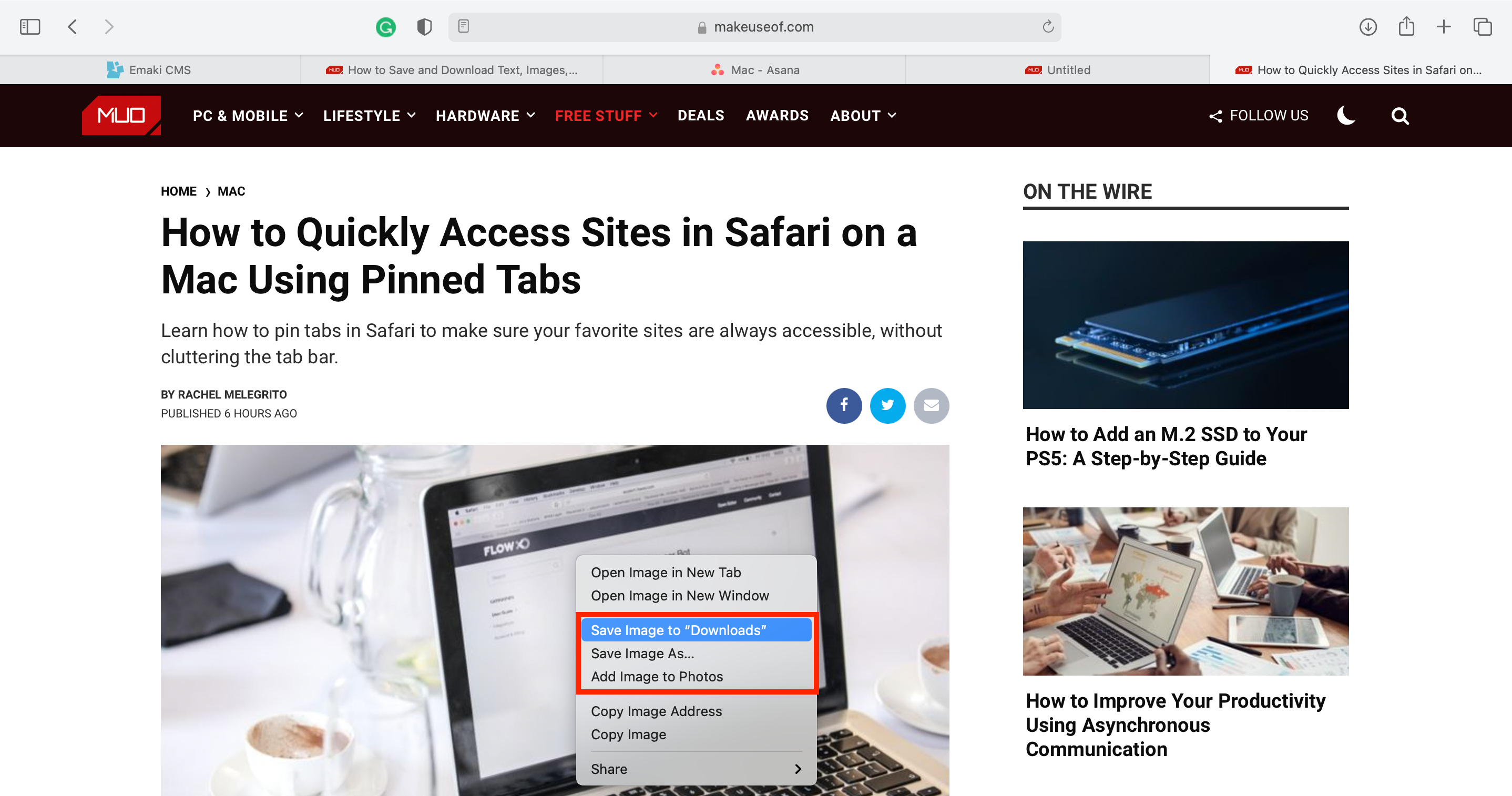
Escolha uma das opções do menu pop-up:
- Salvar imagem em “Downloads”: Escolha esta opção para salvar a imagem na pasta Downloads do seu Mac. Esta opção salva imediatamente a imagem sem permitir que você altere seu nome de arquivo. Se você tiver toneladas de imagens com nomes de arquivo confusos na pasta Downloads, não ser capaz de alterar o nome de um arquivo de imagem pode dificultar sua localização mais tarde.
- Salvar imagem como: a escolha desta opção permite selecionar o destino onde sua imagem será salva e permite renomear o arquivo antes de salvá-lo. Isso permitirá que você o mantenha em uma pasta específica, permitindo organizar os arquivos à medida que os salva.
- Adicionar Imagem às Fotos: Se você selecionar esta opção, a imagem será salva no aplicativo Fotos do seu Mac, em Importações . Isso pode ser útil se suas fotos forem sincronizadas no iCloud e você quiser acessá-las usando outros dispositivos.
Observe que algumas imagens, como imagens de fundo, não podem ser salvas. Semelhante ao texto, algumas imagens podem ser arrastadas diretamente para um campo de texto ou até mesmo para sua área de trabalho. Você também pode adicionar a imagem ao aplicativo Notas. Basta clicar com a tecla Control ou tocar com dois dedos na imagem e selecionar Compartilhar > Notas .
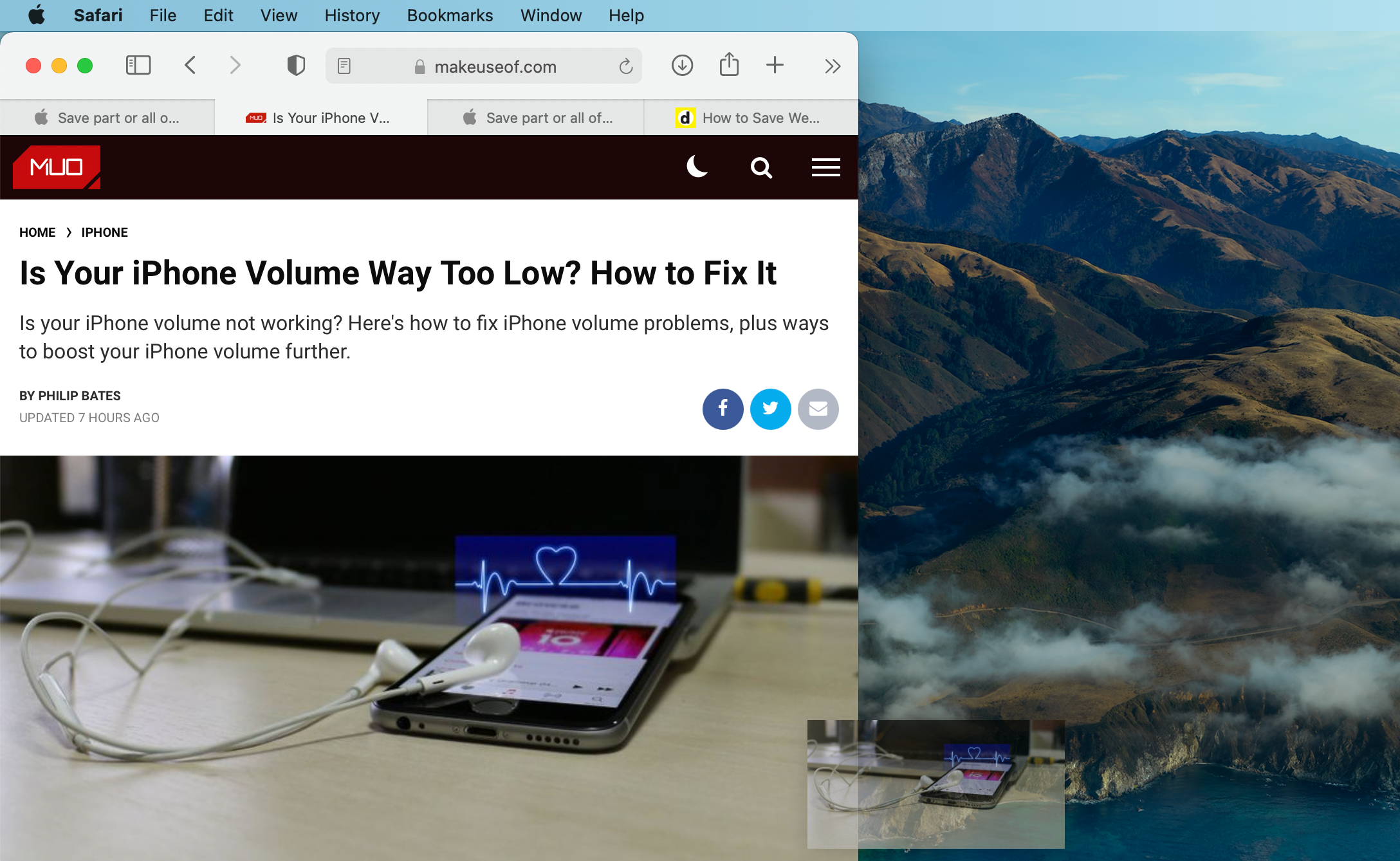
Como salvar um link de página da web
Salvar links de páginas da web permite que você acesse rapidamente páginas da web importantes para uso posterior, o que é especialmente útil se for um site que você precisa visitar regularmente. Além de copiar o link do campo Smart Search do Safari, você pode selecionar e arrastar diretamente o link para um campo de texto ou para a sua área de trabalho.
Você também pode criar um bloco de links em seu aplicativo do Notes para salvar todos os links de suas páginas da web. Para fazer isso:
- Clique no botão Compartilhar , o ícone com uma caixa com uma seta apontando para cima, e escolha Notas .
- Selecione o menu suspenso ao lado de Escolher nota para selecionar a nota específica onde deseja salvar o link. Você também pode adicionar algum texto para acompanhar o link salvo.
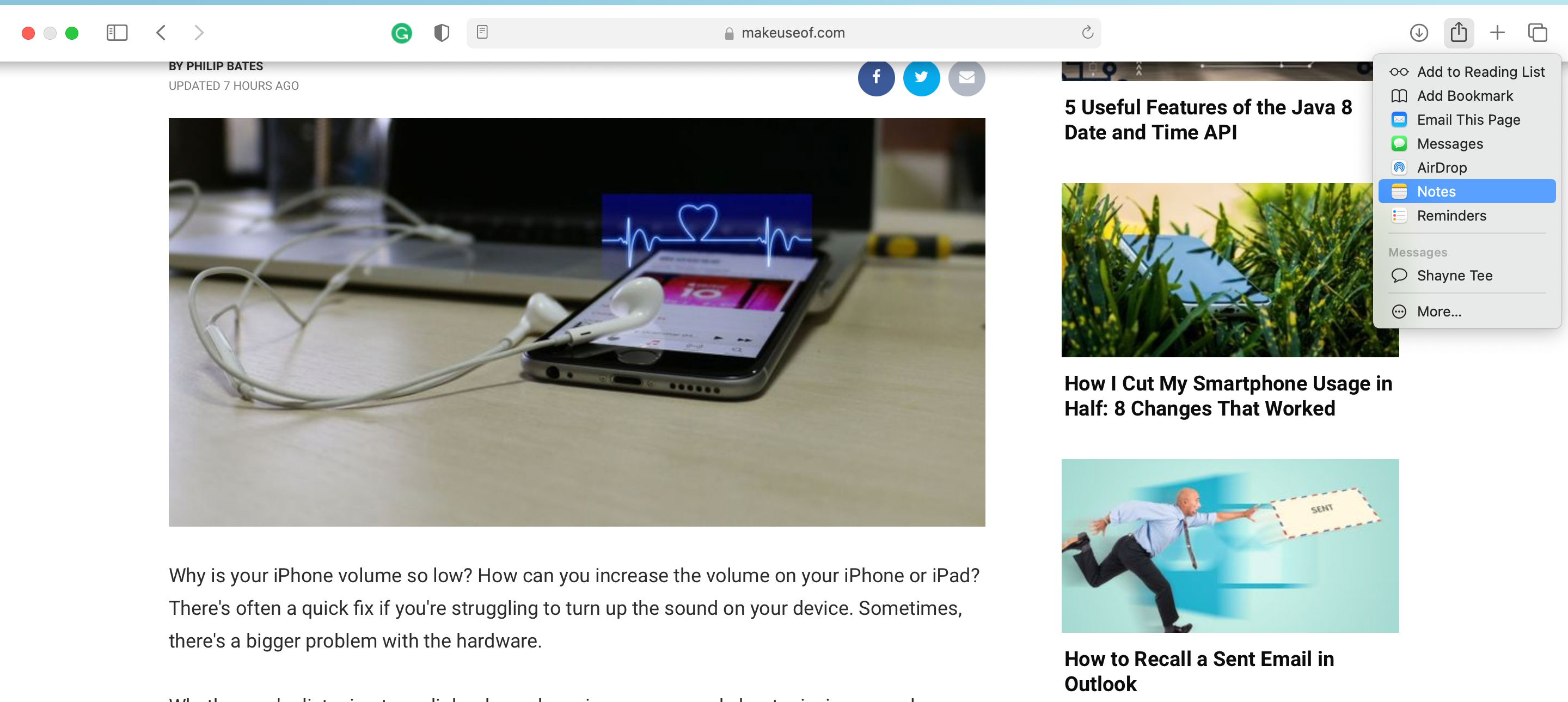
Dica de profissional: Você também pode adicionar um link de página da web como uma tarefa nos Lembretes . Salvá-lo em Lembretes permite que você personalize o título e adicione uma nota ao link.
Como alternativa, você pode marcar um link ou adicioná-lo à sua Lista de leitura . Para fazer isso, abra uma página da web, clique no botão Compartilhar e , em seguida, clique em Adicionar marcador . Selecione a pasta de destino nas opções do menu suspenso, se houver pastas de favoritos . Caso contrário, basta selecionar a pasta Favoritos . Você também pode renomear sua página da web e adicionar uma descrição. Siga o mesmo processo se quiser adicionar o marcador à sua Lista de leitura .
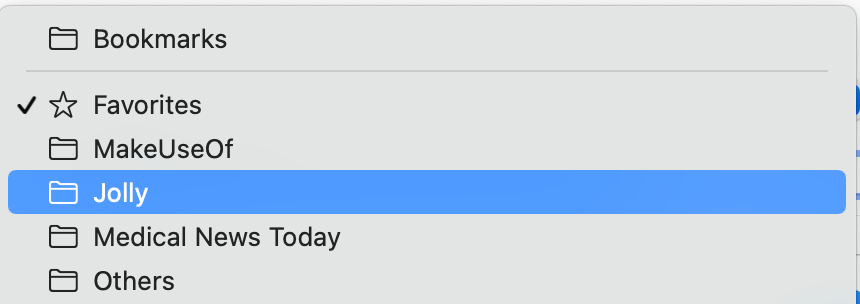
Como salvar páginas inteiras da web
Você pode salvar uma página da web inteira para leitura offline no Safari. Para fazer isso:
- Vá para a barra de menus e clique em Arquivo > Salvar como .
- Renomeie a página da web e escolha o destino do arquivo.
- Em Formato , escolha Arquivo da Web se quiser salvar o texto, as imagens e outros conteúdos encontrados na página. Selecione Código-fonte da página se desejar salvar apenas o código-fonte HTML da página. Isso é útil se você deseja visualizar os elementos de uma página que deseja incorporar ao seu próprio site.
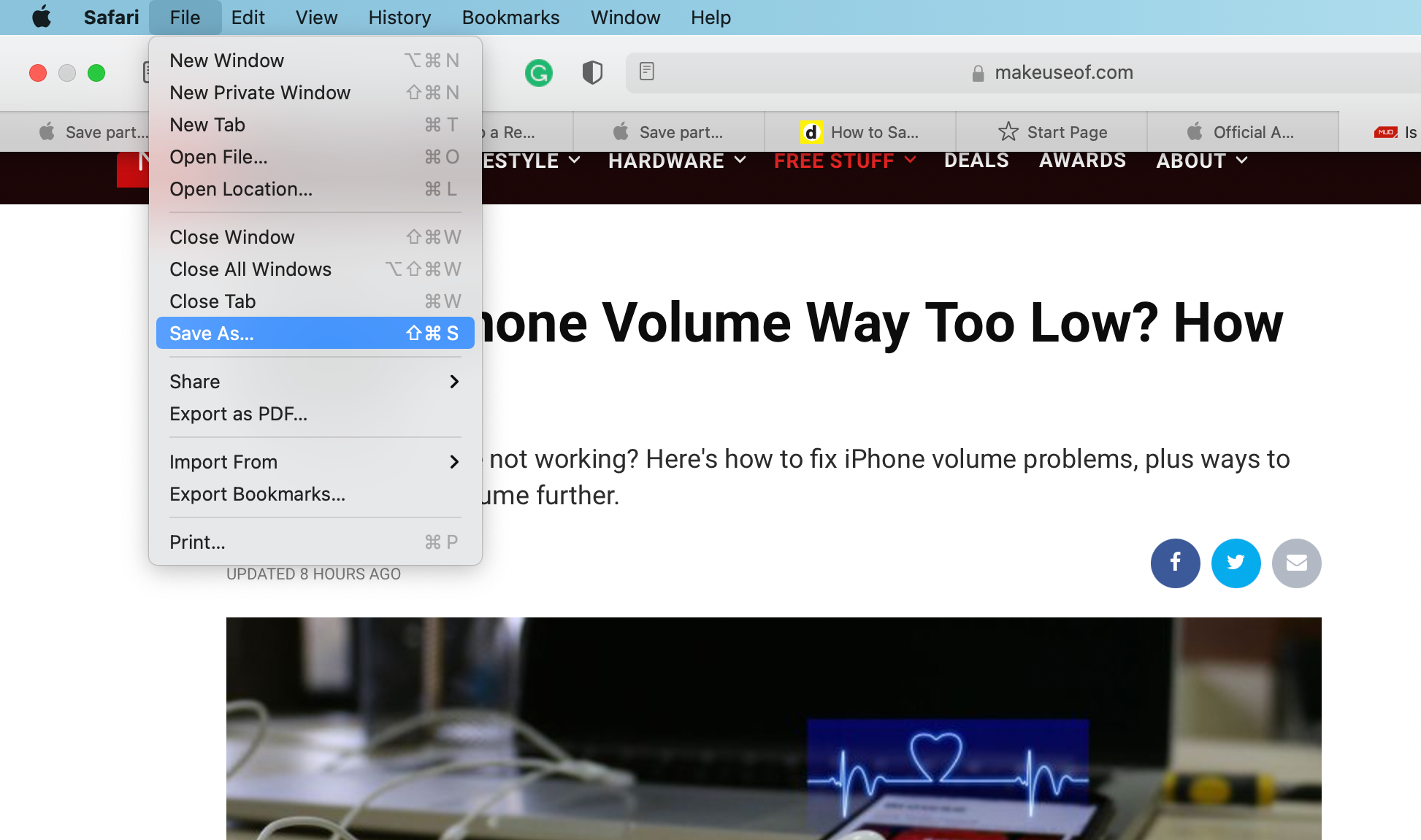
Observe que algumas páginas da web podem não permitir que você salve os itens que aparecem na página.
Você também pode optar por salvar a página da web em formato PDF para leitura posterior. Você tem a opção de salvá-lo exatamente como está, em um Reader View sem os anúncios e botões, ou personalizá-lo ao seu gosto.
Salvar conteúdo online é fácil
Se você estiver usando a web para navegar em busca de conteúdo relevante, ter alguns hacks diferentes do antigo método confiável de copiar e colar não apenas economiza seu tempo, mas também permite uma melhor organização do conteúdo. Com o Safari, você pode escolher entre várias maneiras de recortar conteúdo que atenda às suas necessidades.

